텔레그램 PC 버전을 설치하면 아래처럼 QR 로그인 화면이 뜨는데요.
텔레그램 PC 버전 설치
아래 링크에서 텔레그램의 PC버전을 설치하시면 됩니다. 일반적으로 윈도우는 x64버전으로 설치해주시면 됩니다.
https://telegram.org/?setln=ko
텔레그램 – 새로운 메시징의 시대
빠르고. 안전하며. 강력함
telegram.org
텔레그램 PC 버전 실행 및 로그인
- PC 버전 실행
설치가 완료되면 텔레그램 앱을 실행합니다. - QR 코드 스캔
모바일 텔레그램 앱을 통해 QR 코드를 스캔하여 로그인합니다.- 모바일 앱에서 설정 > 기기 > QR 코드 스캔을 선택합니다.
- PC 화면에 표시된 QR 코드를 카메라로 스캔합니다.
- 휴대전화 번호로 로그인 (대안)
QR 코드를 스캔할 수 없는 경우, 휴대전화 번호를 입력하여 로그인할 수 있습니다.- 번호를 입력하면 SMS 또는 모바일 텔레그램 앱으로 인증 코드가 전송됩니다.
- 인증 코드를 입력하면 로그인 완료!

먼저 텔레그램의 모바일 앱에서 QR을 읽어야 하는데요.
모바일 텔레그램에서 설정 메뉴로 들어갑니다.

하단에 위치한 기기를 선택해 줍니다.
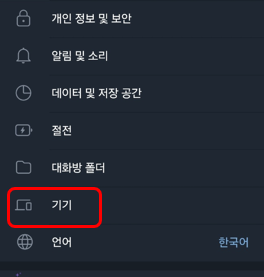
그리고 데스트탑 기기 연결을 눌러서 QR코드를 인식 시키면 자동으로 로그인이 됩니다.

기본적으로 텔레그램은 PC와 모바일이 동기화 되구요. 카카오톡과 달리 여러 기기에서 인증이 가능합니다. 다만 이에 따라서 2단계 인증 등을 활성화 해서 보안에 취약점을 없애야 합니다.
- 동기화 기능
모바일, PC, 태블릿 등 모든 기기에서 텔레그램 메시지가 동기화됩니다. - 보안 설정 강화
설정 메뉴에서 2단계 인증을 활성화하여 계정을 더욱 안전하게 보호하세요.
아이디 패스워드 방식이 아닌 QR코드로 인증이 가능하니 간편하게 사용이 가능합니다.
그럼 즐거운 하루 보내세요.
'PC > Windows' 카테고리의 다른 글
| 스팀 게임 외장 하드로 그대로 옮기기 (0) | 2025.01.12 |
|---|---|
| 윈도우 24H2 PoE 2 프리징 이슈 (0) | 2025.01.03 |
| 애플 아이디 국가 확인 (1) | 2024.12.14 |
| MS 엣지 net::ERR_CERT_AUTHORITY_INVALID 에러 해결하기 (0) | 2024.12.02 |
| 롤 재접속 오류 A Critical error has occured and the process must be terminated (1) | 2024.12.01 |

